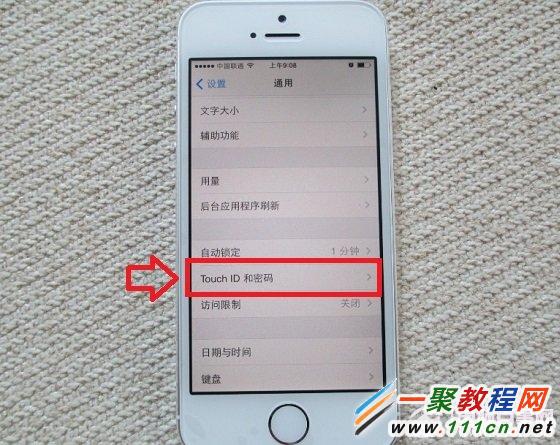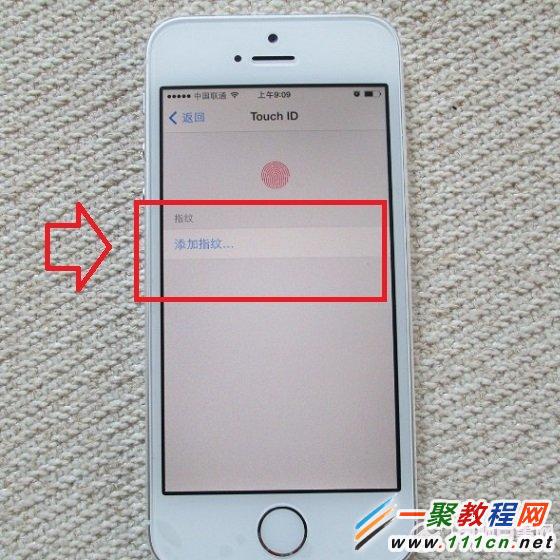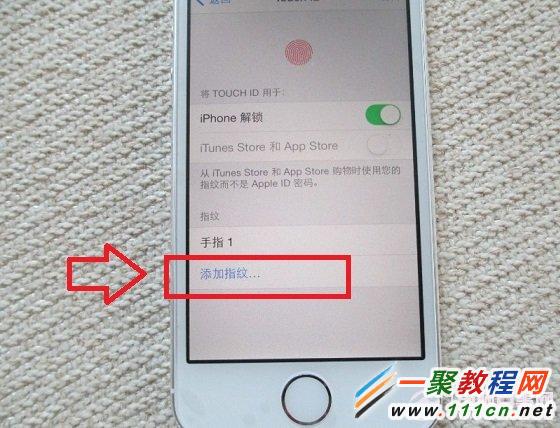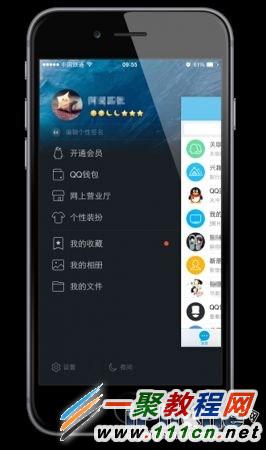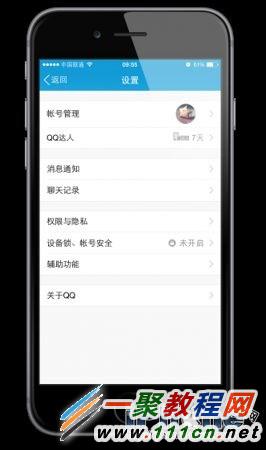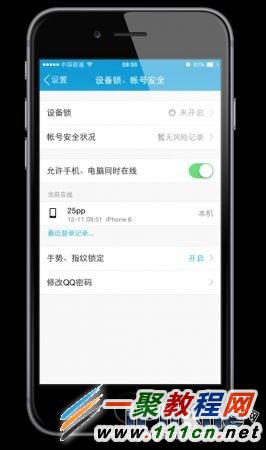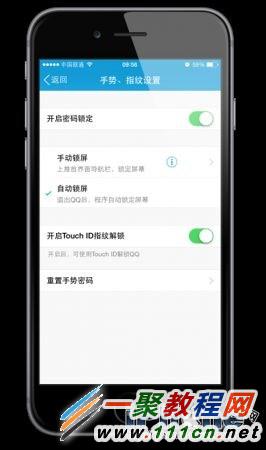最新下载
热门教程
- 1
- 2
- 3
- 4
- 5
- 6
- 7
- 8
- 9
- 10
Touch ID指纹识别怎么设置 Touch ID指纹识别设置详解
时间:2015-08-07 编辑:简简单单 来源:一聚教程网
Touch ID指纹识别怎么设置
1.首先进入iPhone 5s手机里的iOS 7设置,如下图所示:
2.进入iOS 7设置后,我们再进入“通用”设置,如下示意图所示:
3.进入iPhone 5s iOS7系统的通用设置之后,我们就可以看到“Touch ID和密码”设置选项了,我们点击进入,如下图所示:
进入Touch ID和密码设置后,首先我们需要输入一次密码,这个密码就是我们激活的时候,设置的一四位数字密码(也就是解锁密码),如下图所示:
4.密码输入正确后,即可进入iOS 7指纹识别密码设置了,之后我们再选择进入 Touch ID 设置,如下图所示:
进入Touch ID设置之后,我们再选择“添加指纹”,如下所示:
之后我们按照提示,添加指纹即可,这里主要注意的的是,由于我们日常使用都是使用拇指放置在Home键上操作,因此我们通常会将拇指上的指纹扫描录入iPhone 5s,并且一般都首先左手的拇指。这里笔者以录入左手拇指指纹为例:
如上图,进入指纹录入界面后,我们主要按照提示操作即可,当屏幕上显示请放置手指的时候,我们就将拇指轻轻放置在Home键上即可,如下图所示:
同样的,当当屏幕上显示请抬起手指的时候,我们就将拇指移开Home键上即可,如下图所示
如此重复操作几次,就可以成功录入指纹信息了,之后点击底部的继续即可,如下图所示:
至此我们就完成了一个左手拇指的指纹录入了,以后我们解锁iPhone 5s就可以无需输入解锁密码,直接将大拇指放置在iPhone 5S Home键上就可以自动解锁了,如果想要将多录入几个手指,或者需要录入自己朋友或者亲人的指纹的话,我们点击下方的继续“添加指纹”即可,接下来的步骤,跟上面一样,如下图所示:
需要注意的是iPhone 5S最多支持添加4个Touch ID指纹,也就是最多只能扫描录入四个手指的指纹。最后我们就可以体验指纹解锁了,方法是在锁屏状态下,我们将录入过指纹的手指轻轻放在Home键上,大约2秒左右即可进入iOS 7系统了,无需输入密码,使用非常个性方便,如下图:
手机QQ如何设置Touch ID指纹识别
1、登陆手机QQ,进入设置选项。
2、在设置里进入账号安全功能。
3、选择“手势、指纹锁定,点击进入”。
5、点击下方开启Touch ID指纹解锁即可。
6、当大家退出QQ以后,在进入系统会提示以下信息,直接将手指放在touch上就可以解锁了哦。
Touch ID指纹识别系统注意事项
不要存储太多指纹
存储指纹的数量和Touch ID读取指纹的速度是成反比的,也就是说,如果你储存了太多的指纹,那么Touch ID就会反应很慢。所以,不要存储太多指纹哦。
连续失败五次需要输入密码
当指纹扫描失败次数到达一定数量的时候,你就得输入密码了。许多人印象中是三次机会,其实你还可以再尝试两次。
使用时尽量覆盖Home键
Touch ID 的可靠性虽然是不错的,但总有看走眼的时候。如果想尽量避免这样的?迨路⑸??诘锹贾肝频氖焙蚴种妇×咳?扛哺 Home 键,这样 iPhone 会把你的手指认得更清楚。
手上有水或者有油污识别率会下降
Touch ID是一个“爱干净的小姑凉”,所以,如果你的手指上有油污或者水渍的话,她可能就不爱搭理你了。油污和水渍会让Touch ID的识别率下降,最好擦干净手再放上去哦。
相关文章
- sora软件价格介绍 02-22
- sora官网入口地址一览 02-22
- Sora生成的视频使用教程 02-22
- 《梦幻西游》元宵灯谜线索答案大全2024 02-22
- 《原神》有朋自远方来第一天通关攻略 02-22
- 《苏醒之路》四个结局达成攻略 02-22